 教学设计制作文字动画.docx
教学设计制作文字动画.docx
- 文档编号:26848078
- 上传时间:2023-06-23
- 格式:DOCX
- 页数:7
- 大小:18.06KB
教学设计制作文字动画.docx
《教学设计制作文字动画.docx》由会员分享,可在线阅读,更多相关《教学设计制作文字动画.docx(7页珍藏版)》请在冰豆网上搜索。
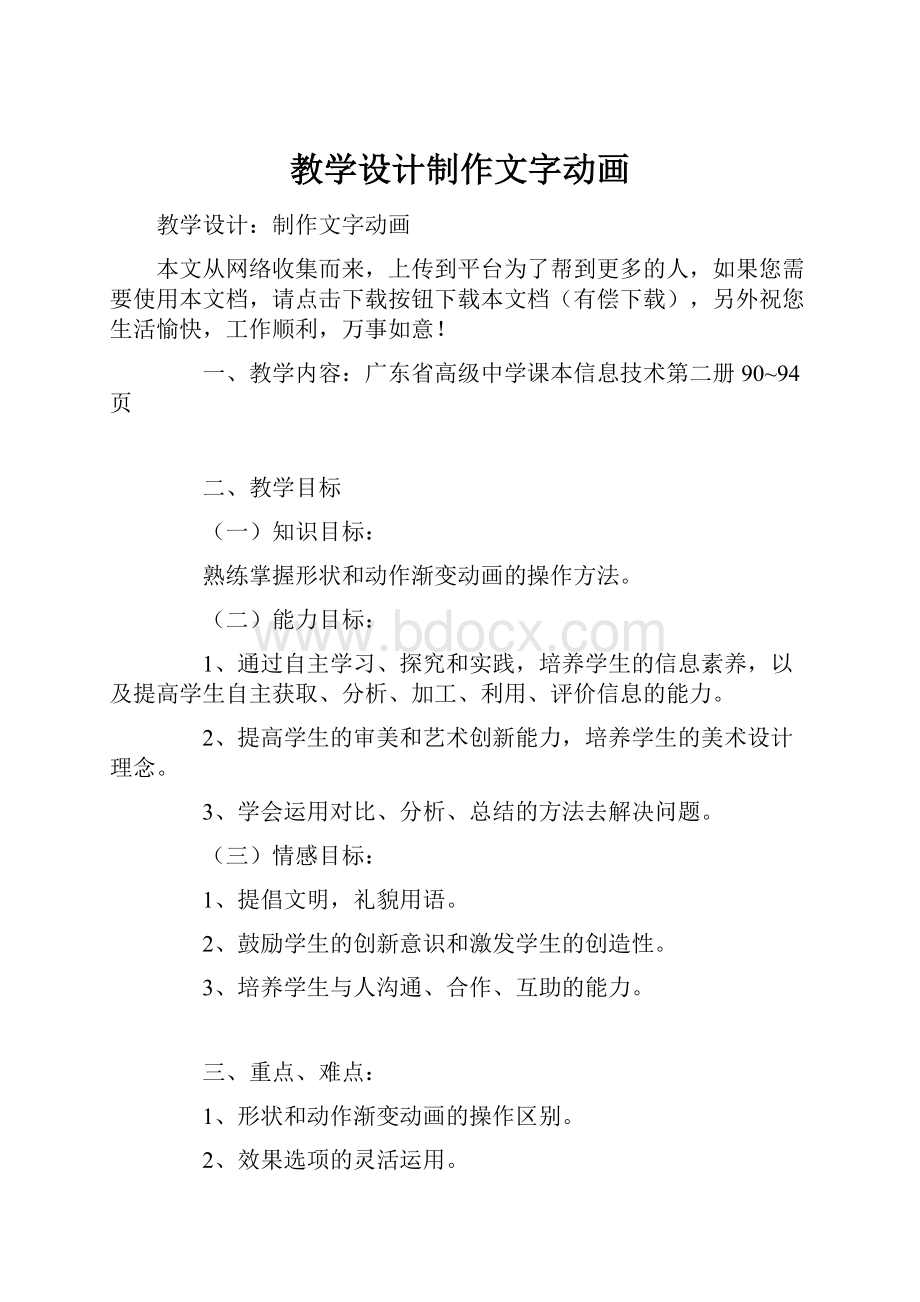
教学设计制作文字动画
教学设计:
制作文字动画
本文从网络收集而来,上传到平台为了帮到更多的人,如果您需要使用本文档,请点击下载按钮下载本文档(有偿下载),另外祝您生活愉快,工作顺利,万事如意!
一、教学内容:
广东省高级中学课本信息技术第二册90~94页
二、教学目标
(一)知识目标:
熟练掌握形状和动作渐变动画的操作方法。
(二)能力目标:
1、通过自主学习、探究和实践,培养学生的信息素养,以及提高学生自主获取、分析、加工、利用、评价信息的能力。
2、提高学生的审美和艺术创新能力,培养学生的美术设计理念。
3、学会运用对比、分析、总结的方法去解决问题。
(三)情感目标:
1、提倡文明,礼貌用语。
2、鼓励学生的创新意识和激发学生的创造性。
3、培养学生与人沟通、合作、互助的能力。
三、重点、难点:
1、形状和动作渐变动画的操作区别。
2、效果选项的灵活运用。
3、艺术创新和审美。
四、教学方法:
任务启动式,学生自主学习、探究和实践。
五、设计思路:
高中新课程标准贯彻了以信息素养为核心学习目标的思想,将教学目标设定为:
“培养学生良好的信息素养,把信息技术作为支持终身学习和合作学习的手段”。
这些素养所表现的是知识与技能,过程与方法、情感态度与价值观的融合。
我尝试着围绕课新标的核心设计了这堂课。
本课在知识与技能方面要解决的问题是让学生掌握渐变动画的操作方法,我采用的是方法是先设问,引导学生用对比的方法去解决同质异构的问题。
同样是渐变动画却有着不同的特点和操作方法,只有通过对比,才能发现两者间的区别,为后面的学生自主学习打下基础。
然后是通过教师提供的学习资源,让学生自主探究和实践。
在这个过程中我鼓励学生创新、个性化
和使用多种方法去完成任务。
最后,通过自我评价与总结,让学生去发现和寻找自己的不足和优点,取长补短,不断完善。
本课的创新点是:
1、教会学生在自主学习和实践的过程中运用对比、总结的方法去分析和解决问题。
2、注重将所学的信息技术用到现实生活中去,解决实际问题。
3、培养学生的创新精神和实践能力。
4、注重艺术创意,审美情趣、提高艺术创造力。
教学过程
一、导入
欣赏作品一:
由英语字母“Howareyou” 变形为“你好吗?
”的动画。
欣赏作品二:
由英语字母“Howareyou”由小到大、由快到慢、由浅入深的渐变动画。
二、设问,找区别
教师问:
大家仔细观察这两件作品,它们在动画的渐变过程中有何不同?
三、提出任务(教师)
教师:
大家在日常说话中用的最多的是哪些词语。
学生:
哇噻、乞线(神经)、去死、好衰、好cooL等等。
教师:
这些口头禅已成为校园时髦语言,而文明用语却离我们越来越远。
我们能不能设计一些“倡导文明,礼貌用语”的文字小动画发布在学校的校园网上,以此来推普大家文明用语。
任务一:
将文明用语的宣传文字进行各种动作变形。
范图欣赏:
1、由“您、请”每个字由浅到深,由大到小、从右上侧飞到中心位置,再慢慢消失,最后快速由浅到深出现“同学,请带上她们”。
最后变成一点再消失。
2、“您好”由浅到深,再慢慢消失,再用同样的渐变效果,将“早安”再变成“温馨的问候,晴朗的开端”。
任务二:
将文明用语的宣传文字进行缩放、旋转、色彩等形状变形。
范图欣赏:
3、由“对不起”变成“没关系”再变成“一双握住的手”
4、“hello”变形为“您好”,再变形为世界地图,最后变成一段文字“文明无处不在”。
创作过程:
1、构思:
从内容和艺术两方面去创新,(内容)如范图欣赏2,“同学,请带上她们”包含着文明时常被我们的同学所遗忘,就像母亲的叮嘱一样文明要时时记于心中的意思。
(艺术)如范图欣赏3,“通过握住的手”代替文字,造型更为变化多端,形式美感强。
2、制作动画:
可以参考书中90~94的制作文字渐变动画的操作方法或者在教师机中浏览制作方法自主学习完成任务。
动画渐变的方法有很多,可以尝试用不同的,方便自己操作的方法去完成任务。
3、整体调整:
色彩搭配,构图是否合理,造型是否准确。
4、测试动画
作品要求:
1、动画制作方法得当,动画流畅,动感强、过渡自然。
2、艺术形式富有创意,有强烈的视觉冲击力。
3、色彩搭配得当,构图合理。
分层学习:
1、自主探究式学习,可分工合作,也可单独完成任务。
2、基础好的同学可以尽量发挥自己的想象力和创造力,做出图文并茂、动感十足的作品来。
3、基础不好的同学可以按照书上90~94的任务,综合自己的创意和想法来完成本次任务。
教师:
观察学生自练,对学生普遍存在的问题进行讲解、演示操作。
四、评价
1、以组为单位(共4组),每组学生自己评出1~2幅最佳作品,演示给班上的同学欣赏。
让大家和老师一起来评价这些作品。
2、作品评价标准
思想性:
表达主题准确,突出。
内容健康,积极,向上,具有创意。
艺术性:
艺术形式富有创意,有强烈的视觉冲击力。
整体感强,主次分明,层次清晰。
图文布局合理,色彩搭配协调,造型准确。
视觉感强,中心突出。
创意性:
内容新颖,有创意。
构思大胆,突出新、奇、异。
技术性:
动画制作方法得当,动画流畅,过渡自然。
请同学们按照下表对展示的作品进行评价。
五、小节
通过练习,让学生将在实践中探索到的两种动画渐变的区别做总结:
六、课后练习:
综合以前所学的动画制作方法,继续完善动画,并将之发布于校园网上。
(下列网站供大家学习参考)
http:
///jafs_?
c_id=29
http:
///pc/homepage/flashsl/
http:
///teach/
>
附:
一、创建文字组件
1、新建一个(图像)组件,并为其命名。
2、选择文字工具箱的文字工具,单击窗口—面板—字符,在出现的对话框中设置字体属性。
3、在编辑区中单击鼠标,在出现的文字输入框中输入文字。
二、动作渐变动画:
设置动作渐变动画有很多,其中一个方法步骤如下:
1、单击选中时间轴的一个空白帧,从图库中把一个组件拖到场景中去。
2、单击选中时间轴的动画终止帧(自定),按F6,创建一个关键帧。
3、选中第一帧,按右健,从弹出的快捷菜单中选取创建动画动作。
4、这时,时间轴中两个关键帧会产生一个指向右边的蓝色水平箭头线,表示动画生成成功。
5、然后在“帧”选项中,调整起始帧和终止帧中对象的位置,大小、旋转角度、彩色、透明度等。
三、形状渐变动画
创建变形过渡动画的操作方法有很多,其中一个方法步骤如下:
1、单击选中时间轴的一个空白的关键帧作为动画的开始帧,从图库中把一个组件拖到场景中去。
2、单击选中时间轴的动画终止帧(自定),按F6,创建一个关键帧。
3、选中终止帧的关键帧,按Delete键将其变为一个空白关键帧,从图库中把另一个组件拖到场景中去。
4、选中起始帧和终止帧,选择修改—分解组件菜单命令,将其打散。
5、单击选中变形动画时间轴的任一帧,再单击“窗口”—“面板”一“帧”菜单命令,调出“帧”对话框。
选中该对话框内“变化”下拉列表框内的“图形”选项,
6、在时间线上,从初始帧到终止帧之间会出现一个指向右边的绿色水平线箭头,表示动画生成成功。
7、单击“窗口”—“面板”—“填充”在“填充”选项中改变起始帧和终止帧的对象的颜色。
8、在“帧”对话框中设置动画加速度、过渡效果等。
9、利用“扩大”文本框设置动画的加速度。
10、在“帧”对话框内的“混合”下拉列表框内选择合适的选项:
“分布”选项:
选择该选项后,可使中间过渡帧中的图形比较平滑。
“混合”选项:
选择该选项后,创建的过渡帧中的图形更多地保留了原来图形的尖角或直线的特征。
如果关键帧中图形没有尖角,则与选择分布选项的效果一样。
本文从网络收集而来,上传到平台为了帮到更多的人,如果您需要使用本文档,请点击下载按钮下载本文档(有偿下载),另外祝您生活愉快,工作顺利,万事如意!
- 配套讲稿:
如PPT文件的首页显示word图标,表示该PPT已包含配套word讲稿。双击word图标可打开word文档。
- 特殊限制:
部分文档作品中含有的国旗、国徽等图片,仅作为作品整体效果示例展示,禁止商用。设计者仅对作品中独创性部分享有著作权。
- 关 键 词:
- 教学 设计 制作 文字 动画
 冰豆网所有资源均是用户自行上传分享,仅供网友学习交流,未经上传用户书面授权,请勿作他用。
冰豆网所有资源均是用户自行上传分享,仅供网友学习交流,未经上传用户书面授权,请勿作他用。


 《崔万志演讲观后感》.docx
《崔万志演讲观后感》.docx
